Что такое снимки и резервные копии?
Снимки и резервные копии — это копии диска вашего сервера.
Вы можете создавать моментальные снимки, когда они вам нужны, и хранить их вечно или до тех пор, пока вы не решите их удалить. Мы в Hetzner Online будем хранить снимки, даже если вы удалите сервер, с которого был сделан снимок. Мы выставляем счет за моментальные снимки из расчета на гигабайт в месяц. Дополнительную информацию можно найти в разделе часто задаваемых вопросов по биллингу.
Резервные копии — это ежедневные копии диска вашего сервера. Наша система автоматически выберет период времени, в течение которого будут создаваться резервные копии после активации функции. Им выставляется фиксированная плата за сервер. См. Здесь в FAQ по биллингу. Резервные копии привязаны к одному серверу и будут автоматически удалены, если вы удалите сервер. Для каждого сервера предусмотрено семь слотов для резервного копирования. Если все слоты заполнены, и вы создаете дополнительный, то самая старая резервная копия будет удалена.
Чтобы получить доступ к моментальному снимку или резервной копии, вам необходимо:
- Используйте облачную консоль, чтобы создать новый сервер и выбрать снимок или резервную копию в качестве исходного образа. Или
- Восстановите существующий сервер, используя моментальный снимок или резервную копию в качестве исходного образа. Обратите внимание, что это перезапишет содержимое диска сервера.
При создании снимков или резервных копий мы рекомендуем выключить сервер, чтобы обеспечить целостность данных на диске. Однако вы также можете создать их из работающей системы. В этом случае мы попытаемся очистить дисковые кеши вашей операционной системы с помощью Qemu Guest Agent перед созданием снимков. Однако в этом случае мы не можем гарантировать целостность данных.
Важное примечание: снимки и резервные копии не включают томов, подключенных к вашему серверу.
Пожалуйста, используйте нашу функцию моментального снимка, если вы хотите точно контролировать, когда ваш диск будет сохранен.
Что такое проекты и как их использовать?
Вы можете сгруппировать свои серверы и другие ресурсы в проекты. Для каждого проекта вы можете пригласить других пользователей присоединиться и, следовательно, работать с вами над проектом через Cloud Console. Чтобы пригласить пользователя, выберите «Безопасность; Участники; Добавить участника».
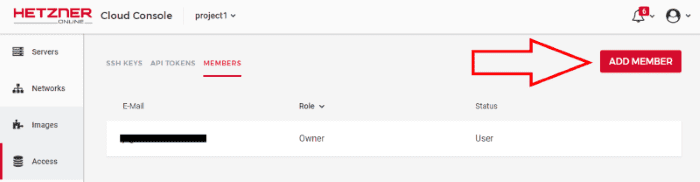
Затем вы можете ввести адрес электронной почты человека, которого хотите пригласить, и выбрать его роль, которая определяет его уровень доступа в этом проекте.
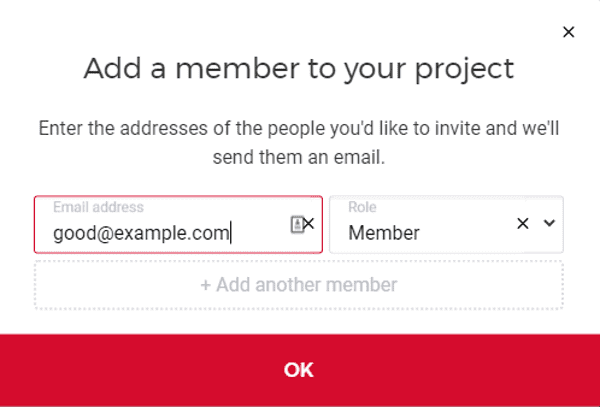
Приглашенный получит электронное письмо со специальной ссылкой. После нажатия на нее он может войти в систему с данными своей существующей учетной записи Hetzner или создать новую учетную запись. По завершении он может принять приглашение и вместе с вами работать над вашим проектом.
Вы всегда можете отозвать доступ к проекту или изменить роль другого участника, перейдя в «Безопасность; Участники в вашей облачной консоли».
Роль каждого участника в проекте определяет, что им разрешено:
| Роль | Разрешения |
|---|---|
| Владелец | Высший уровень доступа. Может делать все, что умеет администратор. Можно перенести серверы в другие проекты. Будет выставлен счет за все ресурсы в проекте, независимо от того, кто их создал. У каждого проекта может быть только один владелец. |
| Админ | Может делать все, что может сделать участник. Дополнительно можно управлять участниками проекта (добавлять / удалять / изменять роль) и токенами API. |
| Член | Может создавать, изменять и удалять все ресурсы в проекте, такие как серверы, плавающие IP-адреса, изображения, тома и т. Д. |
| Ограниченный | Может создавать, изменять и удалять все ресурсы в проекте, кроме:создание или удаление серверовсоздание снимковудаление снимков или резервных копийпреобразование резервных копий в снимкивключение или выключение резервного копирования для серверасоздание плавающих IP-адресовизменение типов серверовсоздание или удаление томов |
Как я могу переместить ресурс (сервер / том / плавающий ip) в другую учетную запись?
При перемещении ресурсов в другую учетную запись они перемещаются в другой проект, принадлежащий целевой учетной записи.
Следовательно, целевая учетная запись должна пригласить текущего владельца ресурса в проект и предоставить текущей учетной записи как минимум права на участие. Затем действуйте, как описано в разделе «Как переместить ресурс в другой проект?».
Как я могу переместить ресурс (сервер / том / плавающий IP-адрес) в другой проект?
Только владелец исходного проекта может перемещать ресурсы из него. Право собственности на проект обозначено маленькой короной в обзоре проектов.
Чтобы переместить ресурс, нажмите на три точки в соответствующем списке и выберите «Перенести в проект». Обратите внимание, что владелец целевого проекта теперь должен будет платить за ресурс.
Есть ли ограничения на количество ресурсов, которые я могу получить?
Наши облачные сервисы разработаны таким образом, чтобы вы могли легко использовать дополнительные ресурсы. Чтобы предотвратить злоупотребления, мы устанавливаем некоторые ограничения на количество ресурсов, которые может создать одна учетная запись.
Эти ограничения можно найти на вкладке «Лимиты» на странице обзора. Если вы хотите, чтобы мы увеличили лимиты ресурсов, используйте кнопку «Запросить изменение лимита» на вкладке «Лимиты».